Jak odstranit vodoznak z Wondershare DVD Creator ve 3 krocích
Pokud jde o vypalování videí při zachování nejvyšší možné kvality, Wondershare DVD Creator je jedním z nejspolehlivějších dostupných kousků softwaru. Při použití tohoto generátoru DVD je však na hotovém produktu vodoznak. Kromě toho je třeba provést některé kroky, než jej budete moci účinně odstranit ze systému. Ale jásejte! Od tohoto příspěvku se nebudete muset starat o nic jiného, protože vám poskytne potřebné zdroje a pokyny. Učit se jak odstranit vodoznak z Wondershare DVD Creator s níže uvedenými kroky.
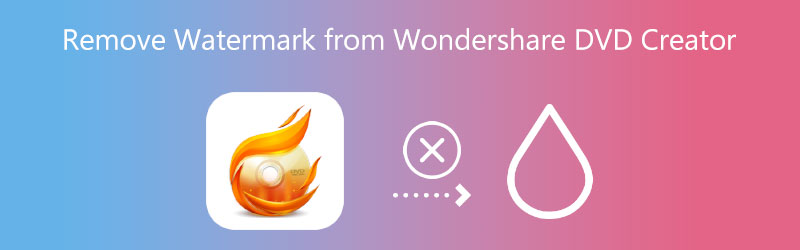
- Část 1. Odstraňte vodoznak z Wondershare DVD Creator
- Část 2. Odstraňte vodoznak z Wondershare DVD Creator zdarma
- Část 3. Alternativní DVD Creator: Vidmore DVD Creator
- Část 4. Srovnávací tabulka
- Část 5: Často kladené otázky o odstranění vodoznaku z programu DVD Creator
Část 1. Jak odstranit vodoznak z Wondershare DVD Creator
1. Wondershare DVD Creator
Než video soubory překlopíme a vypálíme, ujistěte se, že byl program stažen na vaši plochu a že prémiová edice byla zakoupena na oficiálních stránkách produktu. Můžete se naučit, jak používat Wondershare DVD Creator bez zanechání vodoznaku, podle pokynů níže.
Krok 1: Po dokončení stahování programu do vašeho zařízení vyberte ikonu Wondershare DVD Creator, abyste jej mohli začít používat. Chcete-li převést DVD na video, přejděte na hlavní obrazovku a klikněte na Více DVD tlačítko Tool a poté stiskněte tlačítko DVD to Video.
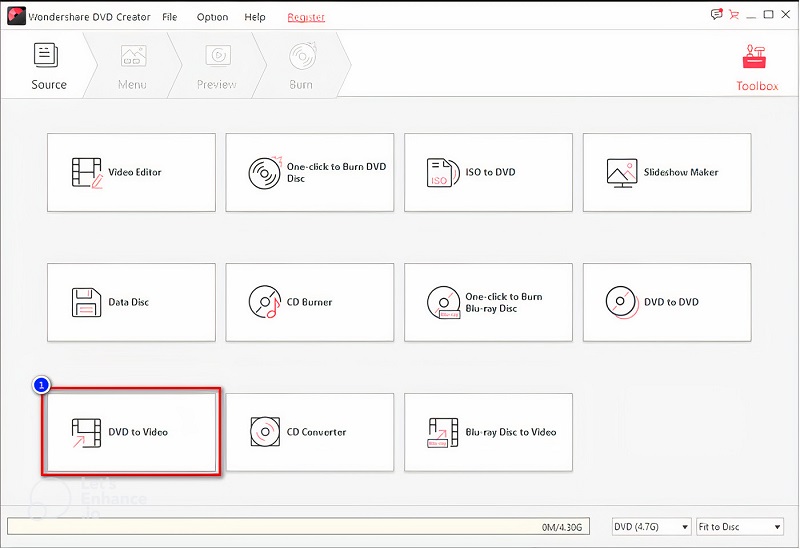
Krok 2: Po vložení disku do zařízení přejděte na Přidejte DVD možnost nabídky. Před kliknutím na ikonu vyberte video soubor, který chcete vytrhnout z disku Vložte DVD knoflík.
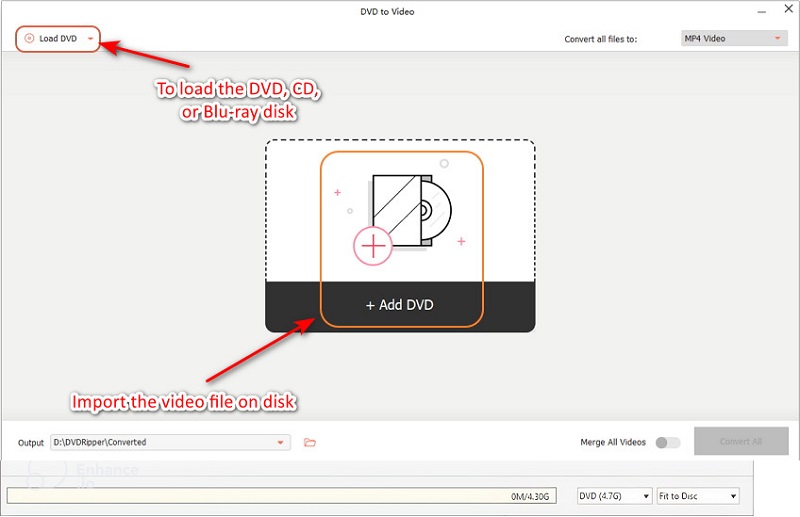
Krok 3: Vyberte požadovaný typ souboru z rozbalovací nabídky, která se zobrazí po kliknutí na Formát tlačítko a poté klikněte na Konvertovat tlačítko pro zahájení kopírování filmu na disk.
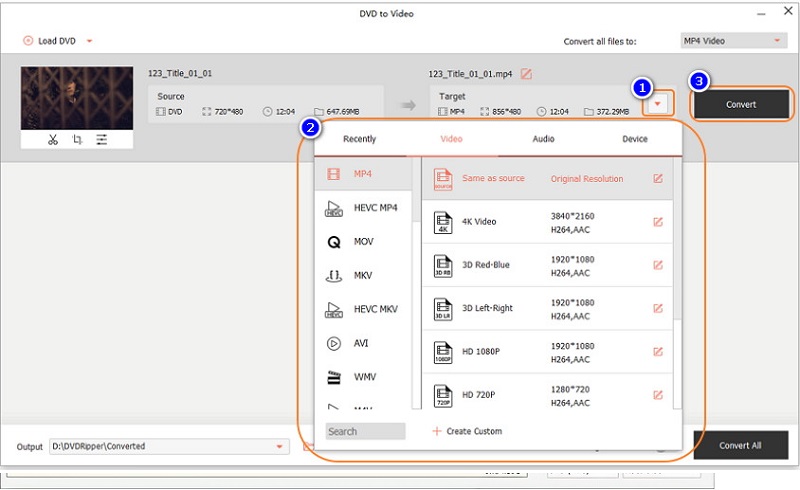
Část 2. Odstraňte vodoznak z Wondershare DVD Creator zdarma
2. Vidmore Video Converter
Odstraňte vodoznak, který přidal WonderShare DVD Creator s pomocí nejvýkonnějšího dostupného programu, Video Converter Vidmore. Je to jedinečný přístup, který může vyřešit váš problém. Tento odborný nástroj dokáže odstranit vodoznak aplikovaný na roztrhané DVD, CD a Blu-ray způsobem, který je hladký jako máslo. Vzhledem k vestavěným funkcím a funkcím a také rychlosti, s jakou může proces dokončit, si při používání tohoto nástroje může užít více lidí. Pomocí tohoto programu můžete rychle a efektivně vymazat jakýkoli vodoznak, který může být ve vašem filmu přítomen.
Umožňuje vám vytvořit si vlastní vodoznak na videu. Chcete-li do filmu přidat vlastní vodoznak, můžete si jej vytvořit v počítači a poté přidat. Můžete postupovat podle následujících kroků níže, když vám vysvětlíme, jak odstranit vodoznak, který WonderShare DVD Creator zanechá na vašem filmu. Provedeme to poskytnutím pokynů, jak vodoznak odstranit.
Krok 1: Získejte Vidmore Video Converter kliknutím na Stažení zdarma na hlavní stránce. A chcete-li spustit software na vašem zařízení, musíte povolit spouštěč. Pokud jste úspěšně provedli všechny potřebné kroky, můžete jej nyní použít.
Krok 2: Od spuštění softwaru uvidíte čtyři části výše. Klepnutím na kartu Toolbox zobrazíte další funkce úprav, které Vidmore nabízí. Poté vyhledejte Odstraňovač video vodoznaku.
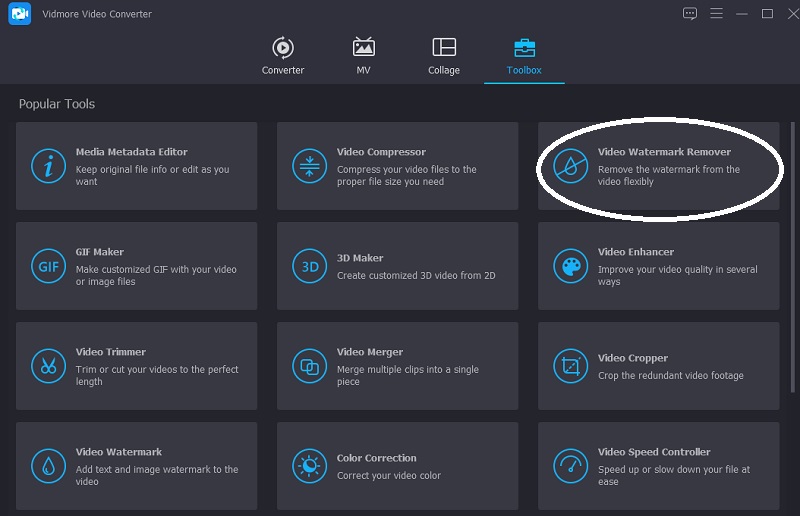
Klikněte na ikonu Plus symbol uprostřed. Nahrajte požadované video.

Krok 3: Jakmile je video na hlavní obrazovce, klikněte na Přidejte oblast pro odstranění vodoznaku. V horní části videa uvidíte rámeček. Chcete-li vodoznak odstranit, vyhledejte pole, kde je vodoznak umístěn.
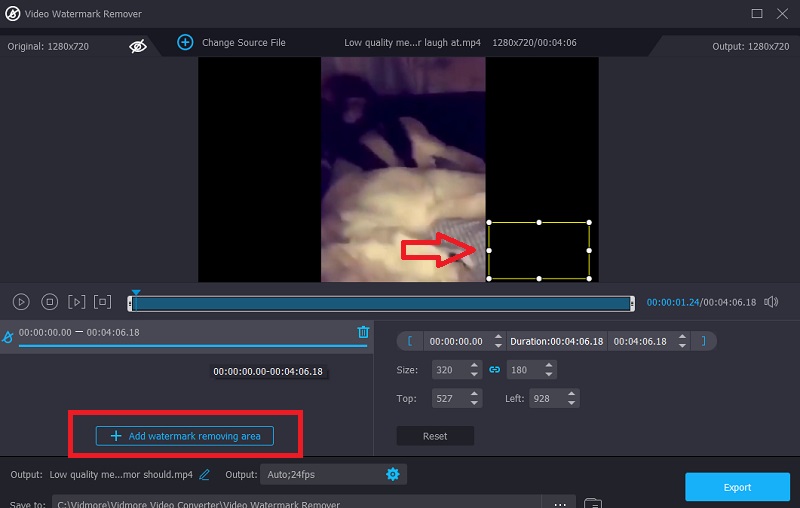
Krok 4: Pokud jste hotovi s orazítkováním vodoznaku videa, klepněte na Vývozní knoflík. A to je vše, co musíte udělat.
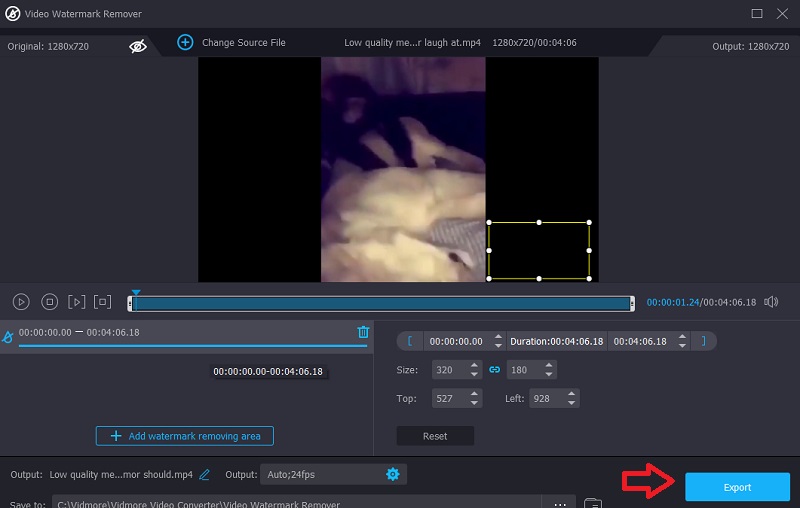
3. Media.io
Media.io odstraní vodoznak z nahraného videa. Po pečlivém výběru, který vodoznak použít, vám aplikace umožní jej rychle odstranit pomocí tlačítka. Poté, co se rozhodnete, který vodoznak použít, budete moci. Tento program umí upravovat, snižovat počet vodoznaků, odstraňovat vodoznaky z videí a mazat zvuk z filmů a fotografií.
Krok 1: Po přechodu na hlavní stránku klikněte na Zvolte Soubory a ze seznamu souborů vyberte videoklip, který chcete odeslat.
Krok 2: Chcete-li se zbavit části filmu, kde je vodoznak, přejděte do nabídky a vyberte si Přidat oblast. Poté použijte nástroj smyčky. Pamatujte, že nejste žádným způsobem, strukturou ani formou omezeni v tom, kolik vodoznaků můžete zakrýt.
Krok 3: Chcete-li se vodoznaku zbavit, klikněte na Odstraňte vodoznak tlačítko v pravém horním rohu obrazovky.
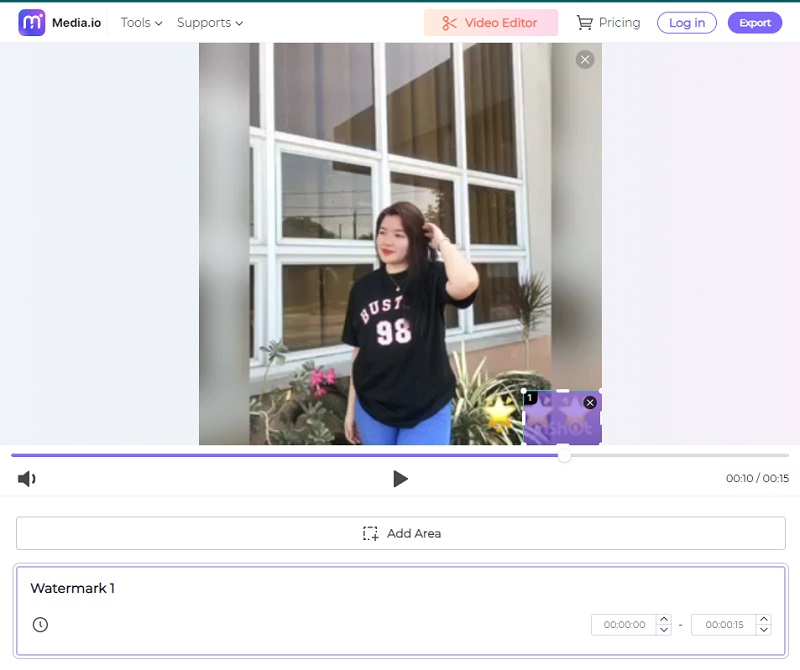
Část 3. Alternativní DVD Creator: Vidmore DVD Creator
4. Vidmore DVD Creator
Program Wondershare DVD Creator vyžaduje finanční investici. Uživatelé se však mohou spolehnout na jiný software pro kopírování a vypalování DVD. Tyto programy jsou k dispozici. Vidmore DVD Creator je dobrou ilustrací tohoto konceptu. Zde je jednoduché vysvětlení, jak to provést.
Krok 1: Na svém zařízení musíte spustit DVD Creator. Klikněte na Přidat mediální soubory a nahrajte své video.
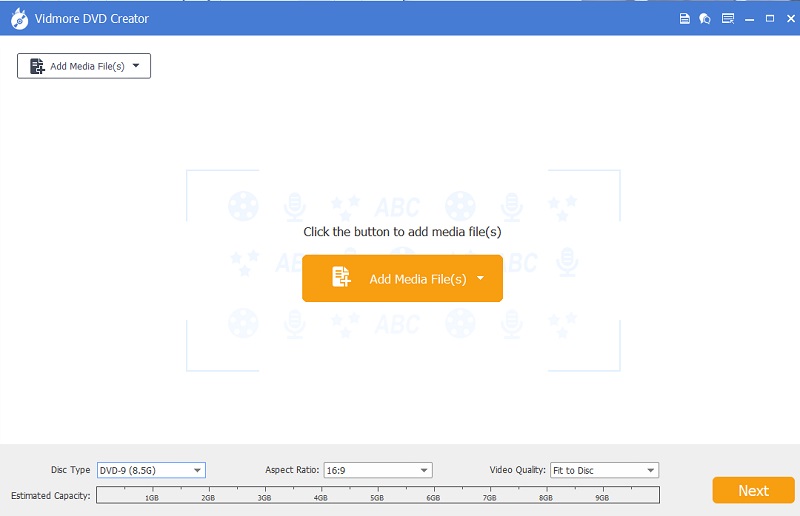
Krok 2: Můžete jej upravit klepnutím na některá tlačítka na pravé straně obrazovky. Jakmile budete hotovi, klikněte na další ikona.
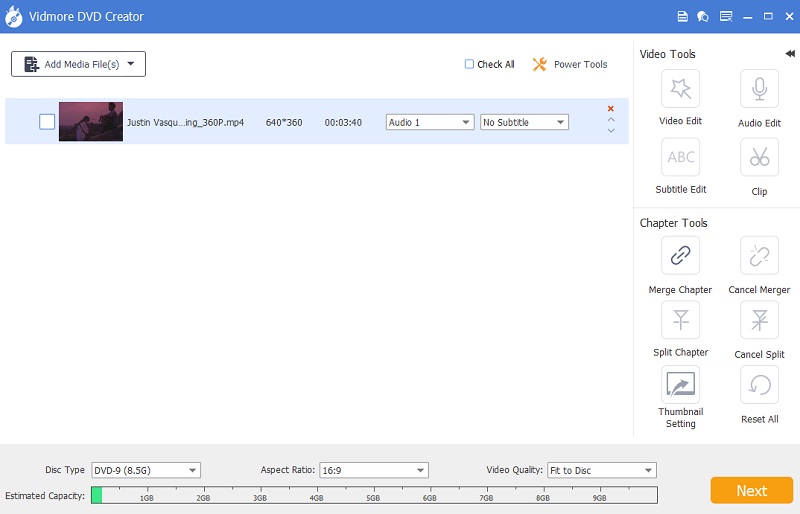
Krok 3: Po kliknutí se objeví nová obrazovka další knoflík. Pozadí videa můžete přidat nebo změnit pomocí tlačítek níže. Pokud neprovedete jiné úpravy, můžete klepnout na symbol Vypálit.
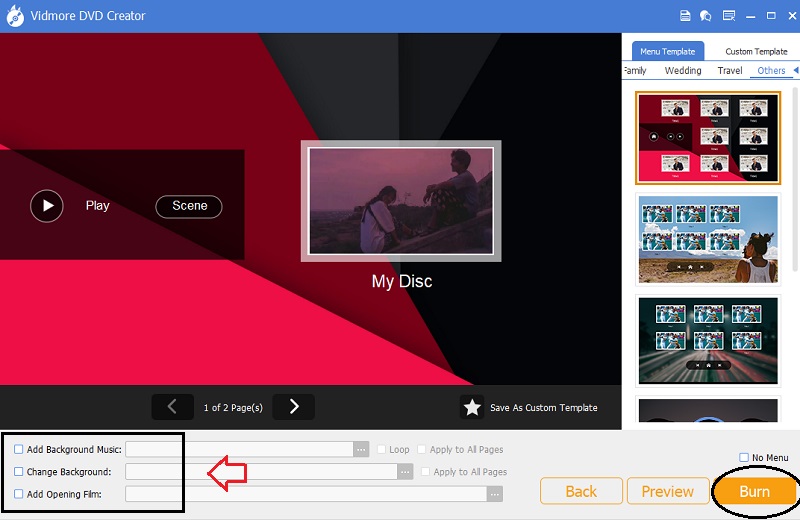
Část 4. Srovnávací tabulka
| Funkce | Wondershare DVD Creator | Video Converter Vidmore | Media.io | Vidmore DVD Creator |
| Kompatibilní s Windows a Mac | ||||
| st editačních funkcí | ||||
| Snadné rozhraní |
Část 5: Často kladené otázky o odstranění vodoznaku z programu DVD Creator
Kolik stojí plán Wondershare DVD Creator's Premium?
Každý rok budete muset zaplatit $39,95 za členství na jeden rok, $55,95 za doživotní licenci a $89,95 za licenci pro více uživatelů. Neexistuje žádná možnost registrace na jeden měsíc, a pokud se rozhodnete platit na celý rok, vaše členství se automaticky obnoví každý rok.
Kdy je nezákonné odstranit vodoznak?
Sekce 1202 amerického zákona o autorských právech říká, že je nezákonné odstranit vodoznak bez svolení vlastníka. Podle zákona je odstranění vodoznaku bez svolení majitele nezákonné. Nikdo nesmí bez svolení této osoby měnit něco, co patří ostatním.
Mohu udělat něco jiného, abych odstranil vodoznak Wondershare?
K uložení části videa, která nemá vodoznak, můžete místo odstraňovače vodoznaku použít také ořezávač videa. Ale oříznutí videa za účelem odstranění vodoznaku není dobrý nápad, protože to zabere spoustu místa a snímků. Kvalita videa se pravděpodobně zhorší.
Závěry
Nyní k tomu máme příležitost odstranit vodoznak Wondershare DVD Creator. Můžeme to udělat s pomocí některých odstraňovačů vodoznaků videa dostupných online i offline. Vidmore Video Converter je však ideální alternativní software, který můžete použít. Je to velmi odlišný zážitek od uživatelského rozhraní Wondershare DVD Converter.


